Emotet対策をしたい
CloudEdgeでEmotetの感染を対策するための推奨設定を紹介します。
ご利用の環境に合わせて設定を実施してください。
※本推奨設定はウイルス感染、不正通信等のセキュリティ対策を保証するものではございませんので
ご注意ください。
①CECCを開き、「ポリシー」を選択します。
②「セキュリティプロファイル」を選択します。
③「【50-1】初期設定のプロファイル 」を選択します。
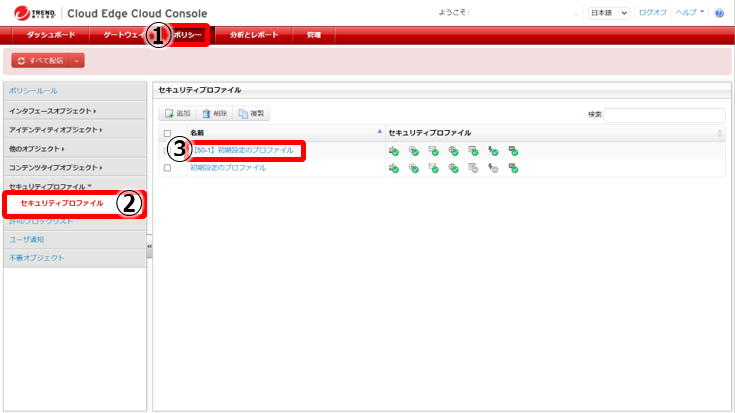
④「 不正プログラム対策」のタブを選択します。
⑤「有効にする」にあるオンをクリックします。
※オンが青色になっていれば有効な状態です。
無効な状態の場合は、オンは白色になっています。
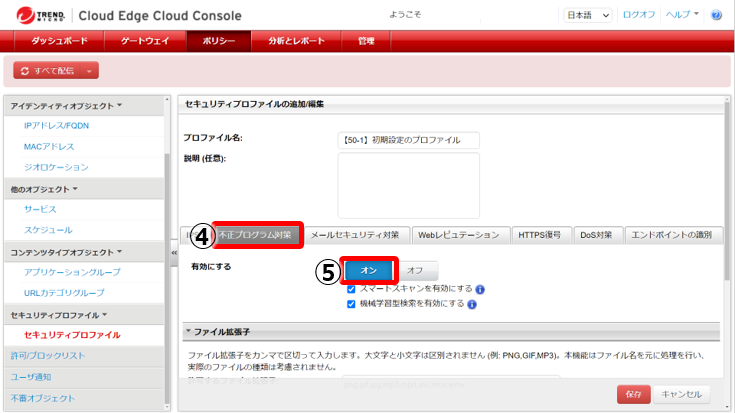
⑥「メールセキュリティ対策」のタブを選択します。
⑦「有効にする」にあるオンをクリックします。
※クラウドサンドボックス機能をご契約いただいているお客様は「仮想アナライザの有効化」をオンにしたままご利用ください。
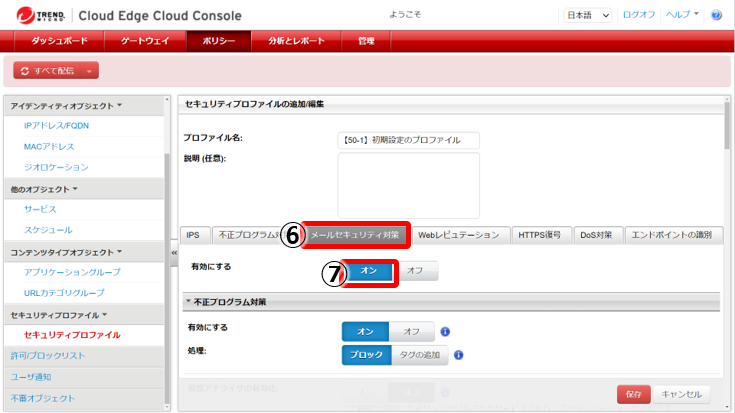
⑧「機械学習型検索の有効化」をオンにしていただくと「監視・ブロック・タグの追加」が表示されますので、
「タグの追加」を選択します。
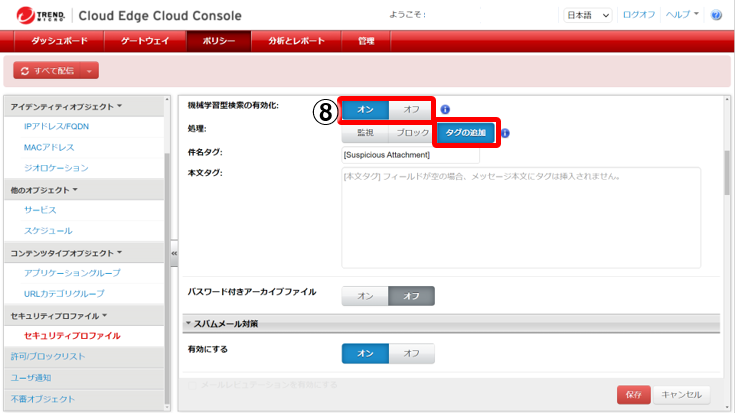
⑨「メールレピュテーションを有効にする」に☑を入れます。
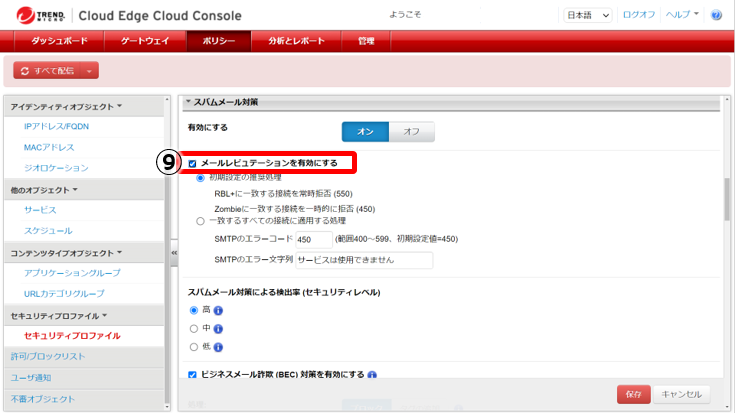
⑩「詳細設定」の項目を、ご利用いただいているメールの設定に合わせて設定いただきます。
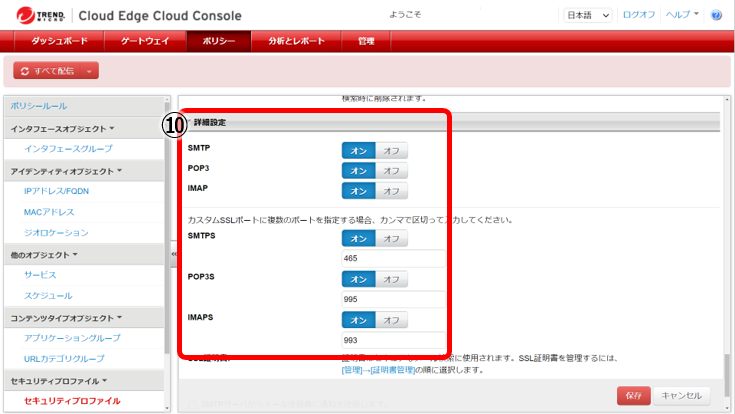
⑪「Webレピュテーション」のタブを選択します。
⑫「有効にする」の箇所にあるオンをクリックします。
「セキュリティレベル」の「高」を選択します。
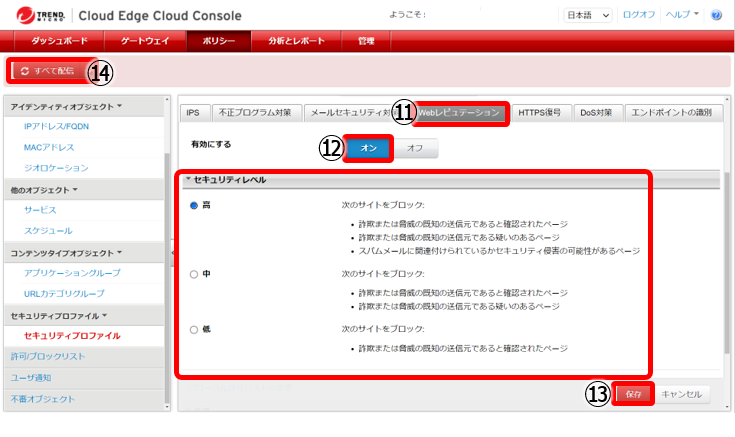
⑬「保存」ボタンをクリックします。
⑭「すべて配信」をクリックします。
ご注意
電子証明書のインストールが必要となります。
CloudEdgeで出来るEMOTET対策は上記の通りですが、併せてWindows updateやメールのパスワード変更、ExcelやWordのマクロ無効化、ご利用のセキュリティ対策ソフトの最新化を行っていただく様に推奨します。
